苹果删除未使用的软件怎么取消 iPhone怎样关闭不需要的应用
更新时间:2024-03-25 09:58:27作者:yang
在日常使用iPhone的过程中,我们经常会下载各种应用程序,但很多时候我们可能并不会经常使用这些应用,这些未使用的软件不仅占据了手机的存储空间,还可能影响手机的运行速度。苹果提供了一种简单的方法来删除这些不需要的应用程序,以释放手机的存储空间并提高手机的性能。接下来让我们一起了解如何取消iPhone上未使用的软件,以及如何关闭不需要的应用。
具体步骤:
1.如图所示,本人在查看iPhone存储空间的时候。不小心将这个卸载未使用的应用打开了
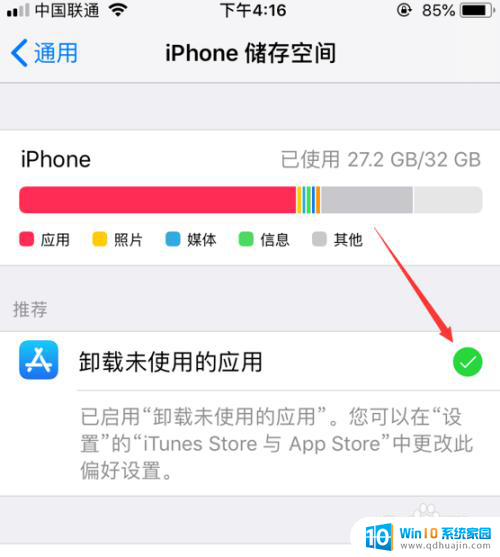
2.如果重新关闭呢?点击打开设置页面,然后找到iTunes store和app store设置,点击它
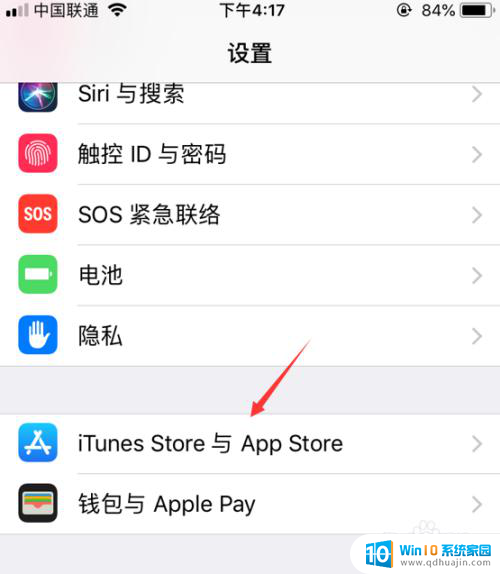
3.打开这个设置后,可以看到页面最底端有卸载未使用的应用,我们将其关闭即可
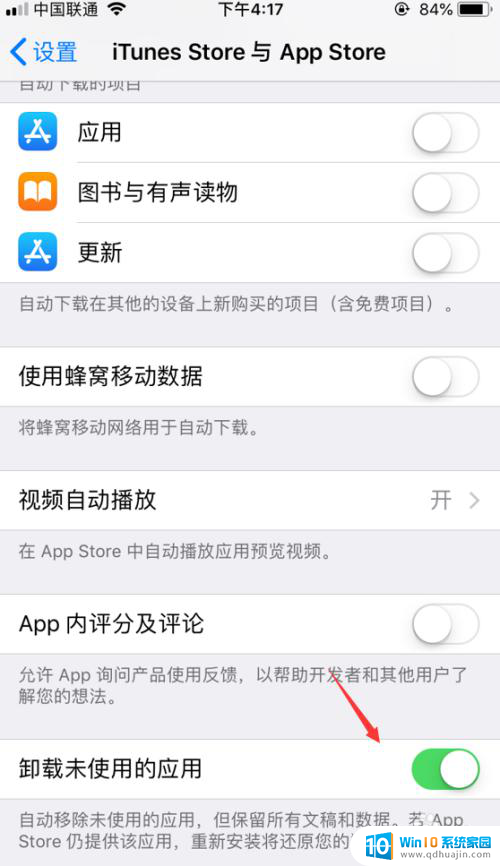
4.如图所示我们已经将这个功能关闭了

5.我们回到iPhone存储空间,也可以看到已经恢复原样。卸载未使用的应用可以重新启用
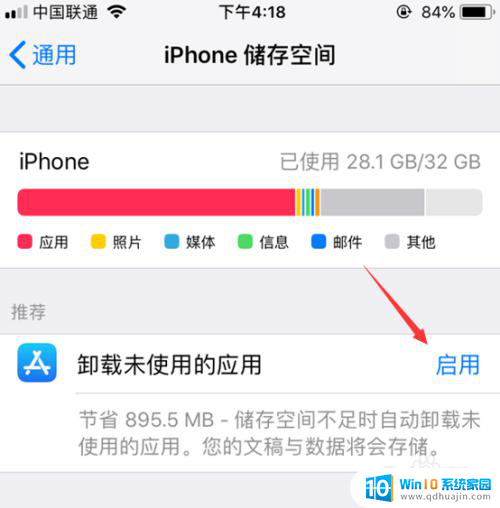
以上就是取消苹果未使用的软件的方法,请按照以上步骤进行操作,希望对您有所帮助。
苹果删除未使用的软件怎么取消 iPhone怎样关闭不需要的应用相关教程
热门推荐
电脑教程推荐
win10系统推荐
- 1 萝卜家园ghost win10 64位家庭版镜像下载v2023.04
- 2 技术员联盟ghost win10 32位旗舰安装版下载v2023.04
- 3 深度技术ghost win10 64位官方免激活版下载v2023.04
- 4 番茄花园ghost win10 32位稳定安全版本下载v2023.04
- 5 戴尔笔记本ghost win10 64位原版精简版下载v2023.04
- 6 深度极速ghost win10 64位永久激活正式版下载v2023.04
- 7 惠普笔记本ghost win10 64位稳定家庭版下载v2023.04
- 8 电脑公司ghost win10 32位稳定原版下载v2023.04
- 9 番茄花园ghost win10 64位官方正式版下载v2023.04
- 10 风林火山ghost win10 64位免费专业版下载v2023.04